Automatyczny rabat stosowany przy kasie (przewodnik WooCommerce)
Opublikowany: 2023-07-31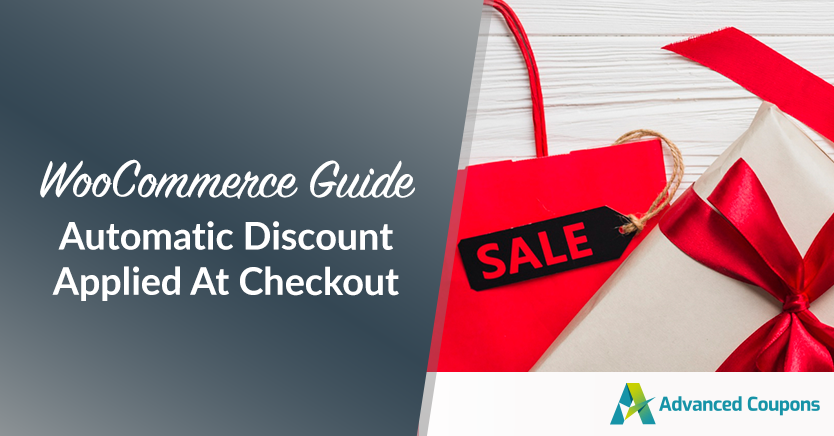
Niestety, wiele sklepów e-commerce boryka się z wysokim współczynnikiem porzuceń koszyków. Oferowanie hojnych rabatów stosowanych przy kasie to świetny sposób, aby temu zaradzić. Jednak Twoje wysiłki mogą skomplikować proces realizacji transakcji i zdezorientować klientów.
Na szczęście możesz tego uniknąć, ustawiając automatyczny rabat naliczany przy kasie. W ten sposób będziesz mógł zwiększyć zadowolenie klientów, zachowując jednocześnie usprawniony przepływ zamówień.
W tym poście przedstawimy Ci automatyczne rabaty stosowane przy kasie i wyjaśnimy korzyści płynące ze stosowania tej strategii. Następnie pokażemy Ci, jak to zrobić, korzystając z kuponów WooCommerce. Zanurzmy się!
Wprowadzenie do automatycznych rabatów stosowanych przy kasie
Zapewnianie klientom rabatów i kuponów to ponadczasowa strategia marketingowa.
Pierwotnie ludzie używali wyłącznie kuponów papierowych. Dziś, w świecie, który kręci się wokół e-commerce, kody rabatowe są coraz powszechniejsze:
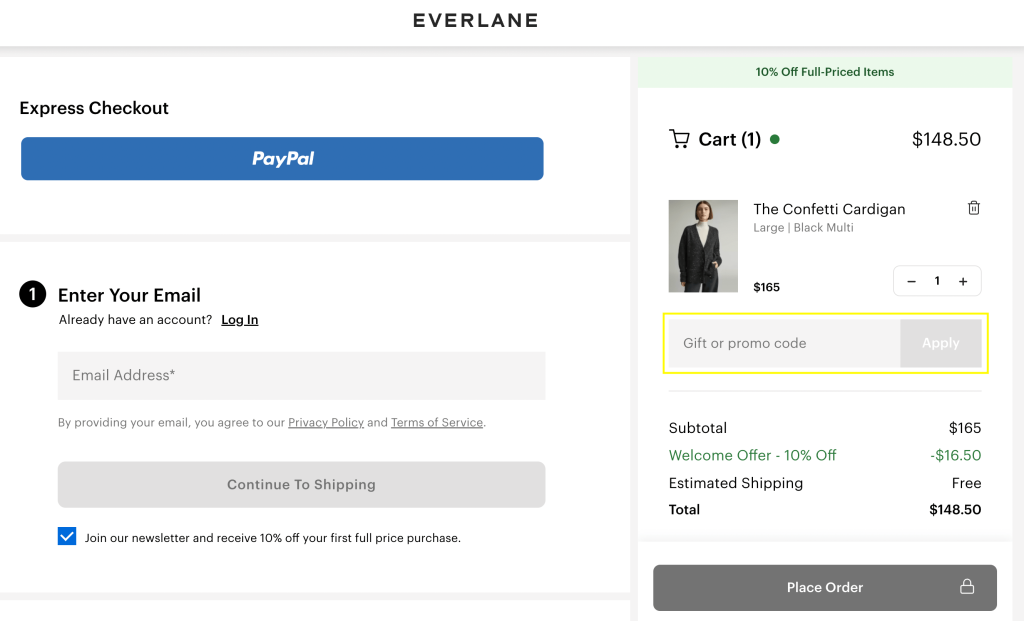
Zwykle klienci muszą wprowadzić unikalny kod przy kasie, aby otrzymać zniżkę. Ten model kuponu ma sens, gdy chcesz pozwolić tylko określonym użytkownikom na otrzymanie kodu kuponu.
Istnieją jednak pewne scenariusze, w których możesz chcieć udzielić rabatu wszystkim klientom należącym do określonej grupy. Możesz na przykład dać nowym klientom zniżkę powitalną:
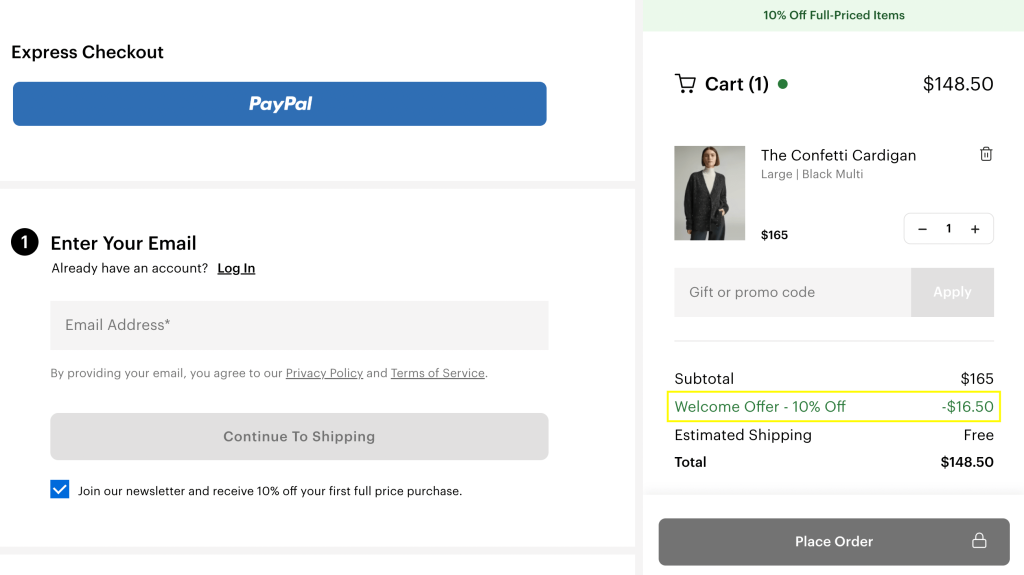
Wtedy z pomocą może przyjść automatyczny rabat naliczany przy kasie. Ponieważ tego typu rabat jest naliczany natychmiastowo, nie wymaga żadnej pracy ze strony klienta.
Jak widać na powyższym przykładzie, część sklepów stosuje oba rodzaje rabatów. Jest to powszechne (i często skuteczne) podwójne podejście.
3 korzyści wynikające z zastosowania automatycznego rabatu przy kasie
Przyjrzyjmy się kilku dodatkowym korzyściom wynikającym z wyboru automatycznych rabatów przy kasie!
1. Zmniejsz liczbę porzuceń koszyków
Jak wspomnieliśmy, porzucenie koszyka to ogromny problem dla wszystkich biznesów e-commerce. Co więcej, głównym powodem porzuconych koszyków są dodatkowe, zbyt wysokie koszty.
Dlatego doskonałym sposobem na zwiększenie konwersji jest oferowanie automatycznego rabatu, który pozwala na bezpłatną wysyłkę. Możesz zaoferować tę ofertę nowym kupującym lub tym, którzy wydadzą określoną kwotę:
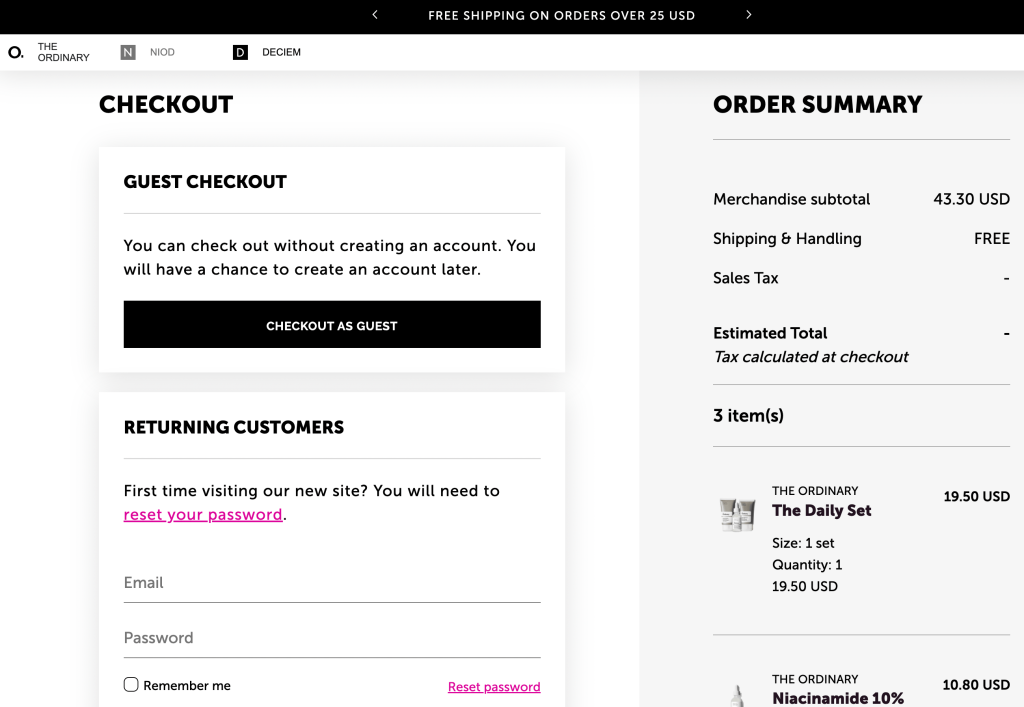
W ten sposób prawdopodobnie możesz zwiększyć średnią wartość zamówienia (AOV), jednocześnie zwiększając ogólną liczbę transakcji.
2. Zwiększ lojalność klientów
Jeśli udało Ci się przekonać klienta do pierwszego zakupu w Twoim sklepie, zdecydowanie powinieneś świętować. Nie tylko dlatego, że dokonałeś sprzedaży, ale także dlatego, że ten konkretny klient ma teraz potencjał, aby stać się powracającym klientem.
Możesz dotrzeć do istniejących klientów poprzez kampanie e-mailowe, marketing w mediach społecznościowych itp. W ten sposób możesz reklamować swoje promocje w różnych kanałach.
Jednak klienci mogą być rozczarowani, jeśli nie będą pewni, jak zastosować rabat, który widzieli w Twoich materiałach marketingowych. Z drugiej strony, jeśli rabat zostanie naliczony automatycznie przy kasie, nie będzie musiał się tym martwić.
Może to zwiększyć satysfakcję klientów i zwiększyć ich lojalność.
Jeśli szukasz dodatkowych sposobów, aby klienci wracali, możesz rozważyć naszą wtyczkę do programu lojalnościowego WooCommerce:
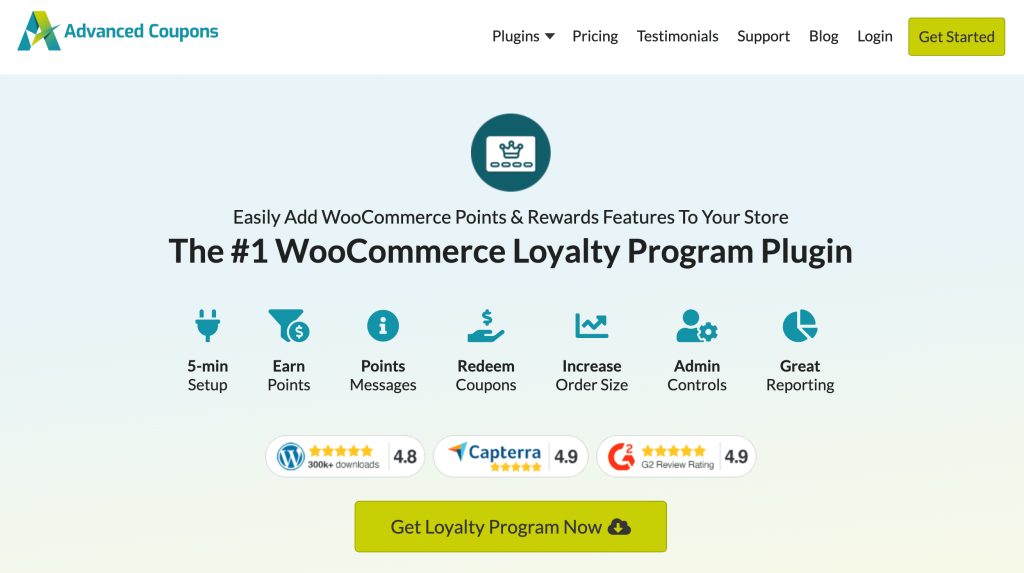
Za pomocą tego narzędzia możesz skonfigurować program lojalnościowy w zaledwie pięć minut. Dzięki temu będziesz mógł skuteczniej zarządzać klientami i kuponami.
Ponadto ułatwi Ci to automatyczne stosowanie rabatów dla konkretnych użytkowników i grup użytkowników. Program lojalnościowy WooCommerce jest również kompatybilny z wtyczką Advanced Coupons, której użyjemy w dalszej części tego artykułu w samouczku.
3. Usprawnij proces realizacji transakcji
Kolejną zaletą korzystania ze zniżki stosowanej przy kasie jest to, że może pomóc usprawnić proces składania zamówienia. Może to poprawić ogólne doświadczenie użytkownika (UX) i sprawić, że Twoi klienci będą zadowoleni.
Ma to kluczowe znaczenie, ponieważ skomplikowany proces realizacji transakcji jest kolejną najczęstszą przyczyną porzucania koszyka. Na przykład, jeśli użytkownik zobaczy, że oferujesz zniżki na pierwsze zamówienia, ale nie wie, jak to zastosować, może to przełożyć się na utratę sprzedaży.
Co gorsza, może to zaszkodzić Twojej reputacji, ponieważ użytkownicy mogą uznać, że Twoja witryna jest myląca lub nieuczciwa. Co więcej, prosty proces realizacji transakcji może pomóc zmniejszyć liczbę żądań otrzymywanych przez zespół obsługi klienta.
Może to uwolnić mnóstwo czasu. Dzięki temu Twój zespół będzie mógł skupić się na innych zadaniach i poprawić ogólną obsługę klienta w Twoim sklepie.
Jak zastosować automatyczny rabat przy kasie (w 3 krokach)
Teraz, gdy już wiesz o wielu zaletach korzystania z automatycznych rabatów przy kasie, pokażemy Ci, jak utworzyć tego typu rabat za pomocą wtyczki Advanced Coupons Premium:

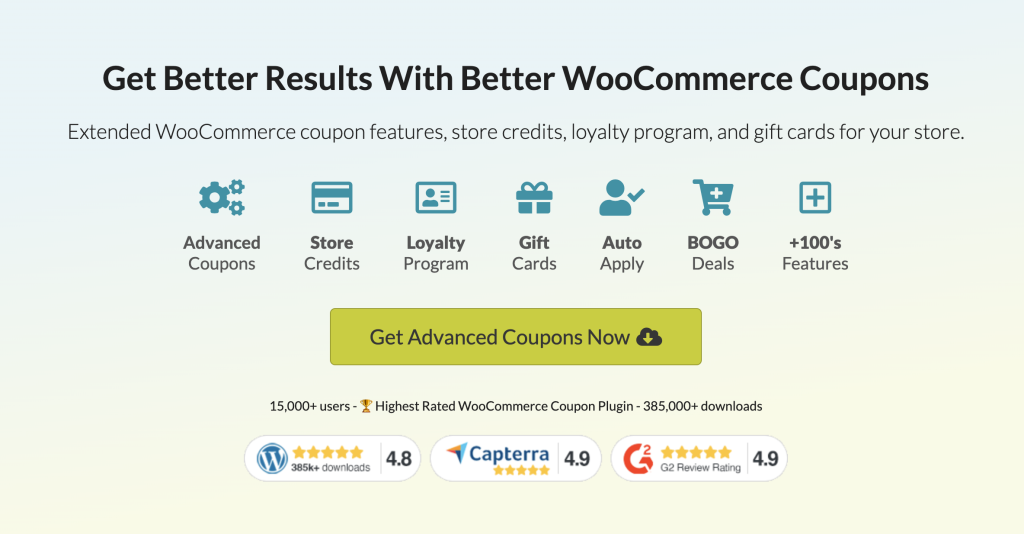
Zakładając, że masz już zainstalowaną i aktywowaną tę potężną wtyczkę, skonfigurujmy automatyczne rabaty stosowane przy kasie:
Krok 1: Utwórz i dostosuj swój kupon
Jeśli chcesz utworzyć automatyczny rabat w WooCommerce, pierwszym krokiem jest instalacja i aktywacja wtyczki Advanced Coupons Free. Następnie, jeśli chcesz dodatkowych funkcji, takich jak dodatkowe warunki koszyka (które zostaną przedstawione później), musisz wybrać plan i zainstalować Advanced Coupons Premium.
Po skonfigurowaniu narzędzi i aktywowaniu licencji w ustawieniach możesz zaczynać. Aby rozpocząć, przejdź do Kupony > Dodaj nowy :
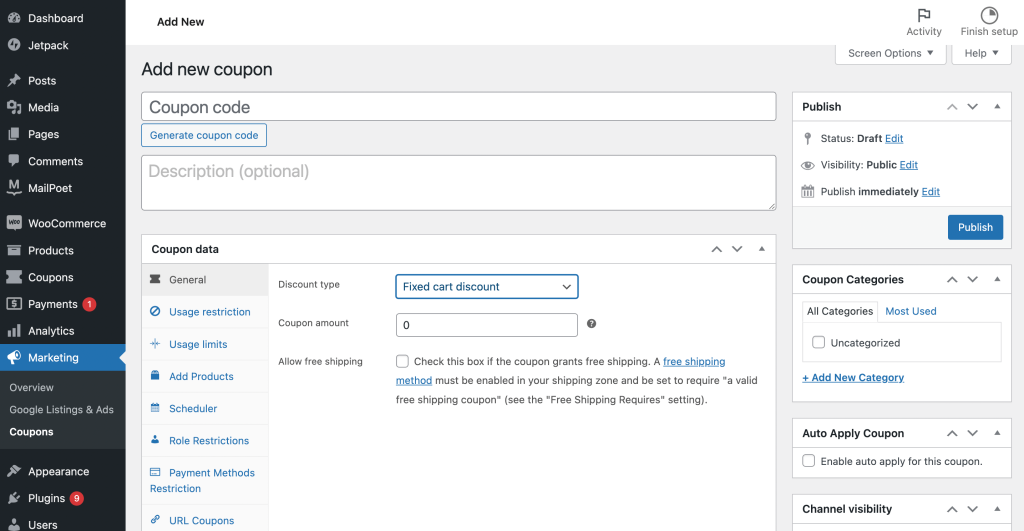
W edytorze kuponów będziesz mógł wygenerować kod kuponu. To kluczowy krok, nawet jeśli tworzysz rabat, który zostanie naliczony automatycznie.
Tutaj możesz również podać opis swojego kodu kuponu i skonfigurować ofertę w sekcji Dane kuponu . Domyślnie typ rabatu będzie ustawiony na Stały rabat na koszyk :
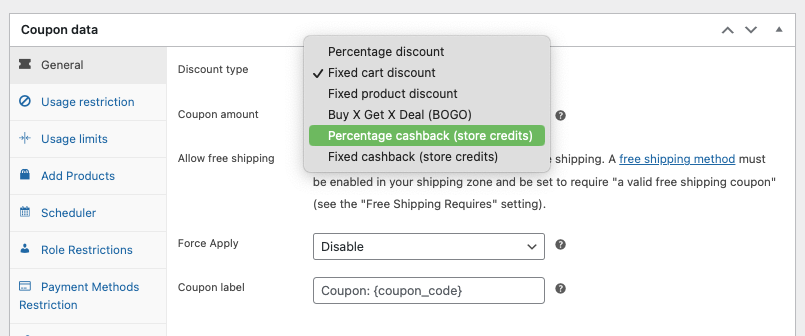
Możesz jednak zmodyfikować tę opcję na rabat procentowy lub inną opcję. Jeśli wybierzesz tę opcję, pamiętaj o wpisaniu Limitu rabatu procentowego .
Następnie poświęć trochę czasu na dostosowanie ustawień kuponu. Możesz na przykład skonfigurować ofertę Kup jeden, a otrzymasz jeden (BOGO) lub utworzyć kupon, który będzie dotyczył tylko określonych produktów lub kategorii produktów.
To tylko kilka z wielu potencjalnych opcji kuponów. Kiedy skończysz z sekcją Dane kuponu , przewiń w dół do Warunki koszyka .
Krok 2: Skonfiguruj warunki koszyka
Chociaż automatyczny rabat naliczany przy kasie jest prawdopodobnie przeznaczony dla dużej grupy klientów, nadal będziesz chciał ograniczyć liczbę odbiorców tej oferty.
Możesz dodatkowo dostosować ustawienia kuponów w sekcji Warunki koszyka :
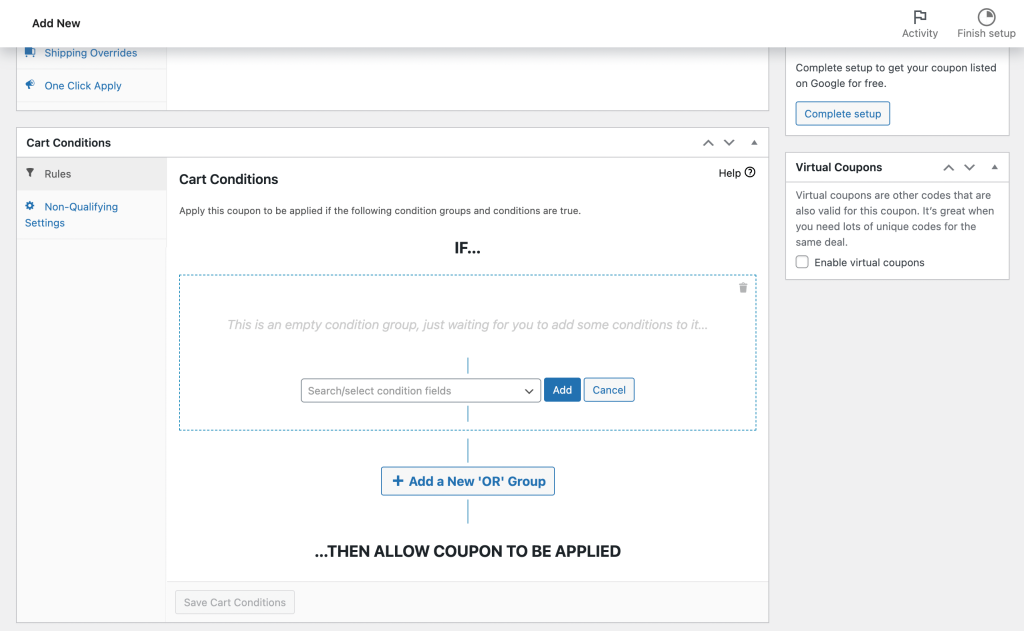
Na powyższym ekranie możesz ustawić warunki typu „jeśli/to”. Możesz utworzyć te proste „reguły” w oparciu o określone cechy zamówienia, takie jak pozycje koszyka , produkty , kategorie produktów i klienci :
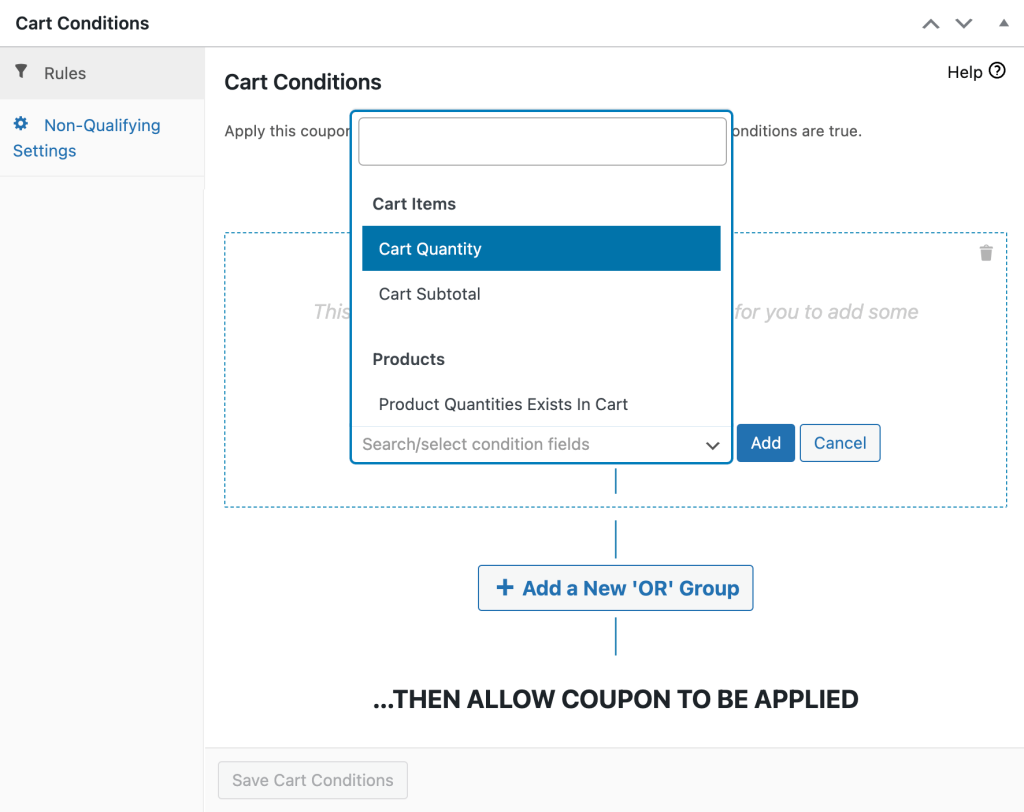
Po prostu wybierz warunek z menu rozwijanego i kliknij Dodaj . Następnie zostaniesz poproszony o dokończenie konfiguracji unikalnej reguły. Na przykład, jeśli wybierzesz opcję Suma częściowa koszyka , będziesz musiał wybrać stan i wartość sumy częściowej koszyka :
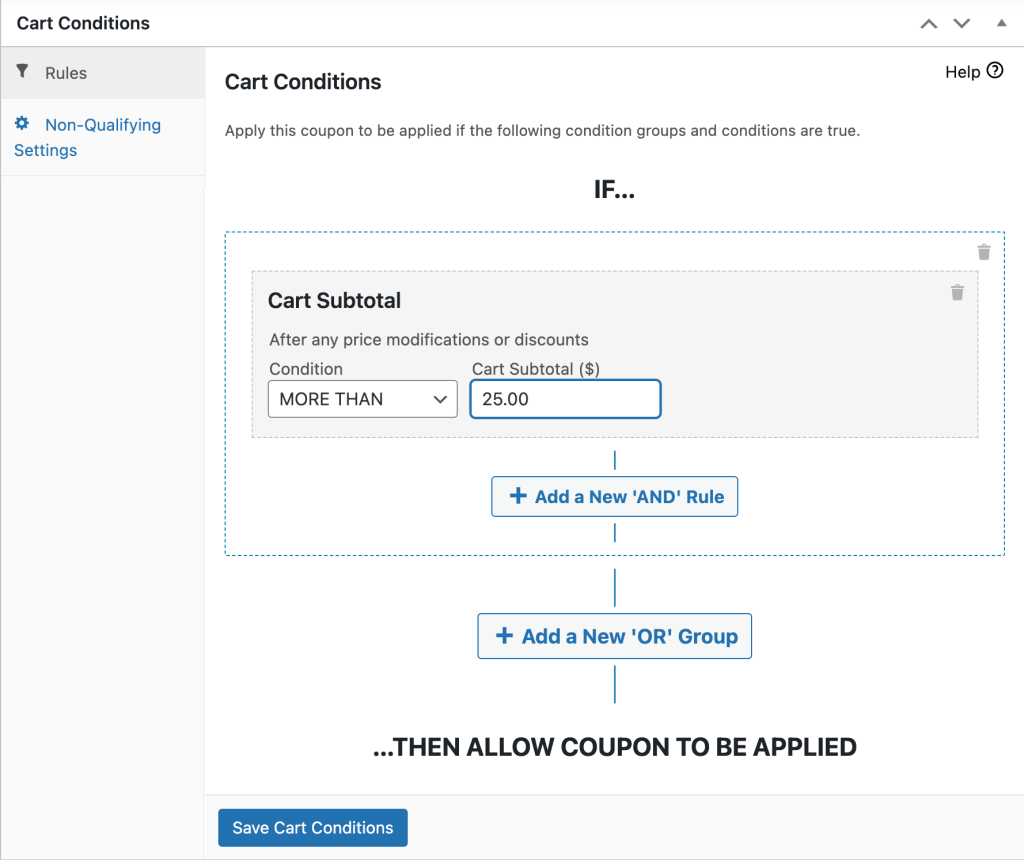
Alternatywnie możesz zachęcić stałych klientów, nagradzając tych, którzy wrócą w ciągu 90 dni:

Jeśli jesteś zadowolony ze swojego wyboru, kliknij Zapisz warunki koszyka .
Krok 3: Włącz automatyczne stosowanie kuponów
Na koniec pozostaje tylko włączyć automatyczne stosowanie kuponów.
Aby to zrobić, po prostu znajdź panel automatycznego stosowania kuponów po prawej stronie ekranu. Następnie zaznacz pole obok opcji Włącz automatyczne stosowanie tego kuponu :
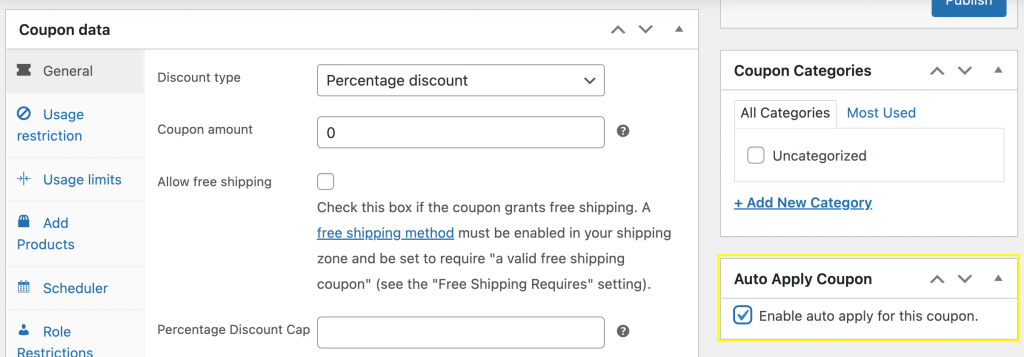
To takie proste! Aby aktywować nowy kupon, kliknij niebieski przycisk Publikuj .
Wniosek
Jeśli szukasz sposobu, aby zachęcić klientów do sfinalizowania transakcji, automatyczny rabat naliczany przy kasie może okazać się skuteczny. To proste podejście może pomóc Ci zmniejszyć liczbę porzucanych koszyków i zwiększyć lojalność klientów.
Podsumowując, oto jak wygenerować automatyczny rabat naliczany przy kasie:
- Utwórz i dostosuj swój kupon.
- Skonfiguruj warunki koszyka.
- Włącz automatyczne stosowanie kuponów.
Czy masz pytania dotyczące korzystania z automatycznego rabatu naliczanego przy kasie? Daj nam znać w sekcji komentarzy poniżej!
